Vad du ska göra om dina iPhone-kontakter inte synkroniseras med iCloud
"Min Kontakter synkroniseras inte från min iPhone till min MacBook"Hur löser man det här problemet?" När du har aktiverat iCloud-kontakter kommer din telefonbok att vara tillgänglig på alla dina Apple-enheter via samma Apple-ID-konto. Det betyder att du kan visa, hantera och redigera din telefonbok på vilken enhet som helst. Ändringarna synkroniseras också med alla dina Apple-enheter. Den här artikeln förklarar vad du kan göra om dina kontakter slutar synkroniseras.
SIDINNEHÅLL:
Del 1: Varför iPhone-kontakter inte synkroniseras
När dina iPhone-kontakter inte synkroniseras med iCloud uppdateras inte ändringarna automatiskt på andra Apple-enheter. Det kan leda till dataförlust. Innan vi går igenom lösningarna, låt oss diskutera varför mina kontakter inte synkroniseras mellan iPhone och iPad eller Mac:
1. Använd olika Apple-konton på dina enheter.
2. Dålig internetuppkoppling.
3. Relevanta Apple-servrar är nere.
4. Programvarufel.
Del 2: Hur man fixar iPhone-kontakter som inte synkroniseras
Lösning 1: Starta om iPhone
Det första du bör göra är att starta om enheten när dina iPhone- och iPad-kontakter inte synkroniseras. Även om det är enkelt kan den här lösningen åtgärda grundläggande programvaruproblem, som att din enhet fastnar.
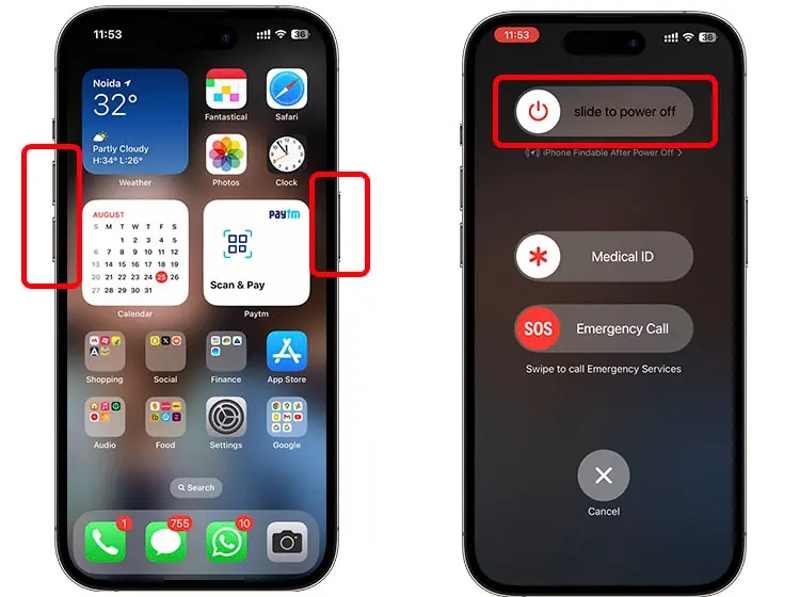
Steg 1. Tryck och håll ner Sida, ★★★★, eller Sova vakna knappen tills avstängningsskärmen visas. För en iPhone med Face ID, håll in Sida och antingen Volym knappen för att utlösa avstängningsskärmen.
Steg 2. Flytta reglaget för att stänga av enheten.
Steg 3. Vänta i 30 sekunder. Tryck sedan länge på Sida, ★★★★, eller Sova vakna knappen tills du ser Apple-logotypen.
Lösning 2: Aktivera iCloud-synkronisering för kontakter
Om du av misstag stänger av iCloud-kontakter kommer dina iPhone-kontakter inte att synkroniseras med din MacBook. Lösningen är enkel: kontrollera statusen för iCloud-kontakter och se till att den är aktiverad på din iPhone.
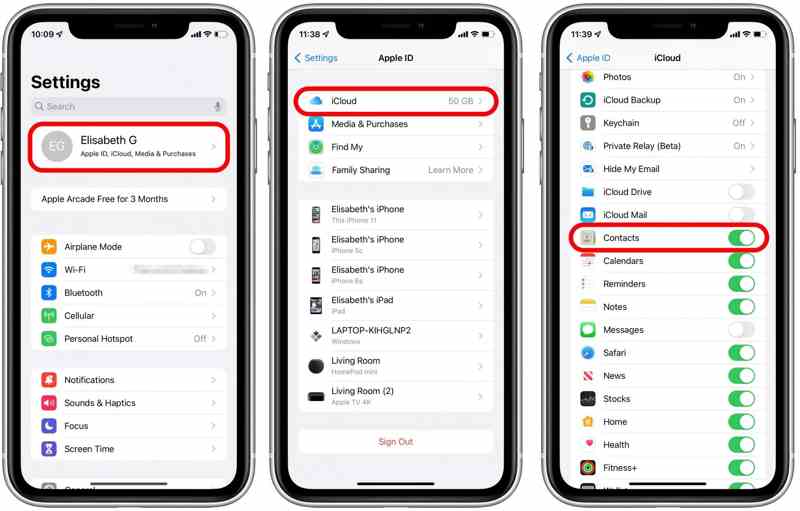
Steg 1. Öppna appen Inställningar.
Steg 2. Tryck på din profil och välj icloud.
Steg 3. Slå på strömbrytaren på KontaktOm det är aktiverat, avaktivera Kontakter och slå på det igen.
Lösning 3: Kontrollera Apples servrar
iCloud är en molnbaserad tjänst som lanserats av Apple. Det innebär att dina kontakter sparas på Apples servrar när du synkroniserar dem med ditt iCloud-konto. Om kontakterna på din iPhone inte synkroniseras, kontrollera de relevanta servrarna.
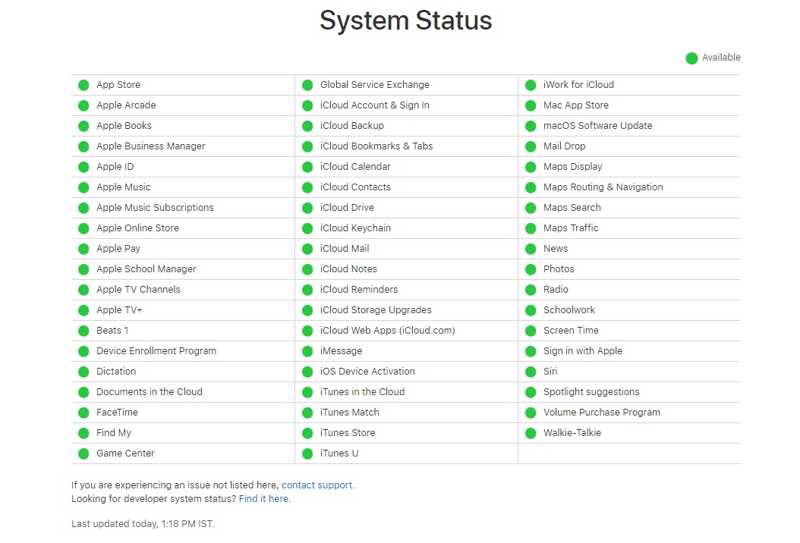
Gå till https://www.apple.com/support/systemstatus/ i en webbläsare och kontrollera statusen för relevanta servrar. Om något objekt är markerat med en gul eller röd ikon, vänta tills det fungerar igen.
Lösning 4: Anslut till ett Wi-Fi-nätverk
Dina kontakter kommer inte att överföras till den nya iPhonen via iCloud om din enhet ansluter till en dålig internetanslutning. Det rekommenderas att synkronisera dina kontakter via en stabil Wi-Fi-nätverksanslutning.
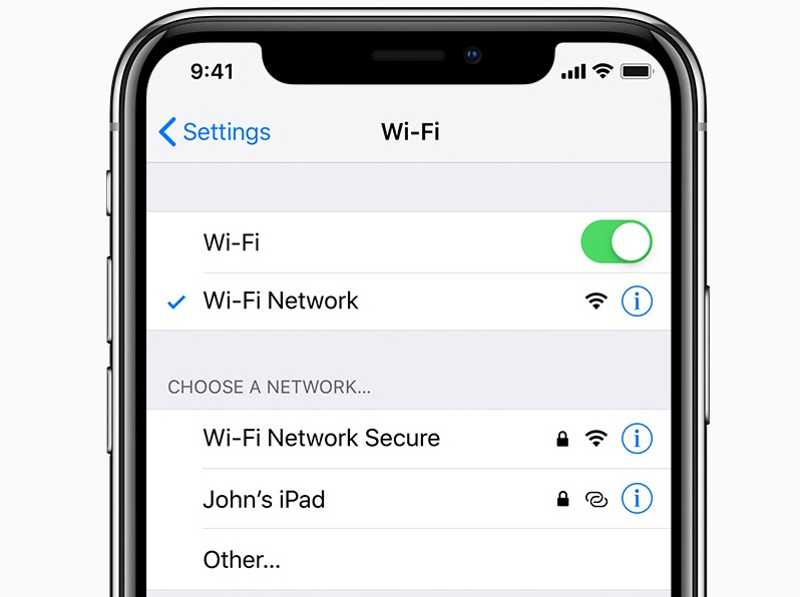
Steg 1. Kör Inställningar app.
Steg 2. Tryck Wi-Fioch slå på Wi-Fi.
Steg 3. Anslut sedan till ett stabilt Wi-Fi och synkronisera dina kontakter.
Lösning 5: Logga in på Apple ID-kontot igen
En annan lösning för att åtgärda om dina iPhone-kontakter inte överförs till den nya telefonen är att logga ut från ditt konto och logga in igen. Det kan lösa problem relaterade till ditt Apple ID-konto, till exempel föråldrad kontoinformation.
Steg 1. Tryck på din profil i Inställningar app.
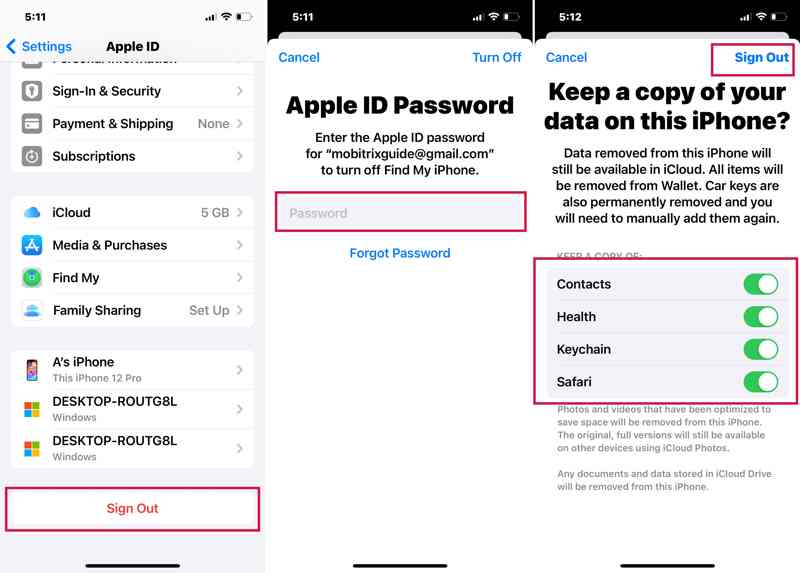
Steg 2. Bläddra ner och knacka på Logga ut.
Steg 3. Om du uppmanas att göra det skriver du in ditt Apple-ID-lösenord.
Steg 4. Aktivera de datatyper du vill behålla och tryck på Logga ut.
Steg 5. Starta om din iPhone.
Steg 6. Tryck Apple-konto i din Inställnings-app.
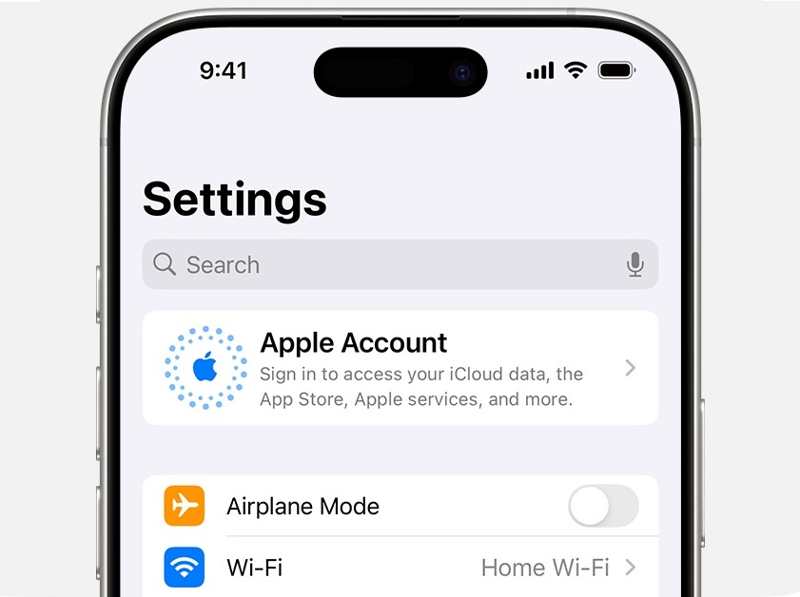
Steg 7. Sedan Välj Använd en annan Apple-enhet or Logga in manuelltoch logga in med ditt konto.
Del 3: Bästa alternativet till iCloud för att synkronisera iPhone-kontakter
Om du har provat lösningarna ovan men kontakterna på iPhone fortfarande inte synkroniseras, bör du använda ett alternativ, till exempel Apeaksoft iPhone TransferDet gör att du snabbt kan synkronisera iPhone-kontakter till en dator, en annan iPhone eller en iPad.
Det bästa alternativet till iCloud för att synkronisera iPhone-kontakter
- Överför iPhone-kontakter till iPhone eller en dator.
- Arbeta genom en fysisk kontakt.
- Förhandsgranska iPhone-kontakter för selektiv synkronisering.
- Stöd för de senaste modellerna av iPhone och iPad.

Så här synkroniserar du dina iPhone-kontakter utan iCloud
Steg 1. Anslut till din iPhone
Kör det bästa verktyget för kontaktsynkronisering efter att du har installerat det på din dator. Det finns en annan version för Mac. Anslut din iPhone till din dator med en Lightning-kabel. För att synkronisera iPhone-kontakter till iPad, anslut de två enheterna till din dator.

Steg 2. Förhandsgranska kontakter
Gå till Kontakt i sidofältet och förhandsgranska alla kontakter på din iPhone. Du kan också redigera informationen för varje kontakt. Om du vill Överför video från iPhone till iPhone, bör du välja Video fliken.

Steg 3. Synkronisera iPhone-kontakter
Markera alla kontakter du vill synkronisera. Klicka på PC knappen och välj Exportera till PCVälj ett filformat och en utdatamapp och bekräfta kontaktsynkroniseringen. Om du vill synkronisera iPhone-kontakter till en iPad klickar du på Telefon -knappen och välj målenheten.

Slutsats
Den här artikeln visade hur man fixar iPhone-kontakter som inte synkroniseras med Mac, iPad eller en annan iPhone. Du kan följa våra lösningar en efter en för att synkronisera dina kontakter mellan Apple-enheter. Apeaksoft iPhone Transfer är den ultimata lösningen för att synkronisera dina kontakter utan iCloud. Om du har andra frågor om detta ämne, vänligen skriv ner dem nedan.
Relaterade artiklar
Det här är en omfattande guide som hjälper dig att synkronisera textmeddelanden och iMessage från en iPhone till en iPad med eller utan iCloud.
Följ vår steg-för-steg-guide för att synkronisera iPod med iTunes med kabel eller trådlöst, inklusive musik, filer, dokument och appar.
Vill du synkronisera Facebook-kontakter till iPhone? Här är 6 beprövade sätt att importera kontakter, bilder och mer till din iOS-enhet.
Pausar din iMessage-synkronisering plötsligt en dag och du vet inte hur du ska åtgärda det? Oroa dig inte. Den här artikeln erbjuder 8 sätt att åtgärda problemet.

